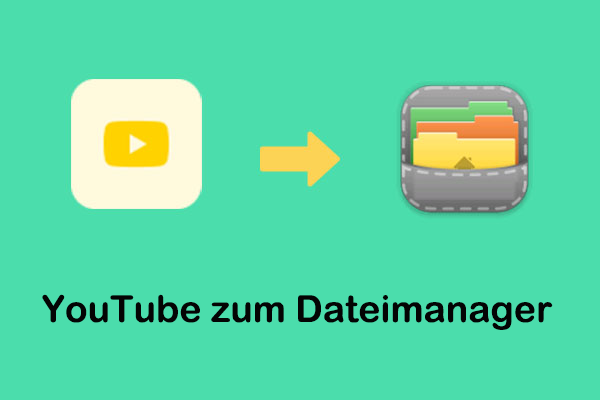Haben Sie jemals einen FiiO Music Player wie den FiiO M5, M6, M9, M11, M15, M23, JM21, X7 oder andere Modelle verwendet? FiiO Music Player sind bekannt für ihre hochqualitative Audiowiedergabe, benötigen jedoch lokal gespeicherte Dateien anstelle von Streaming-Diensten wie YouTube Music. Diese Anleitung eines beliebten Videokonverters erklärt, wie Sie YouTube Music auf dem FiiO Music Player abspielen können, wobei sowohl rechtliche als auch technische Aspekte berücksichtigt werden.
Teil 1: Über den FiiO Music Player
FiiO Electronics Technology Co., Ltd. ist eine chinesische Marke, die für die Entwicklung und Herstellung hochwertiger tragbarer Audiogeräte wie FiiO Music Player und Verstärker bekannt ist. FiiO Music Player haben eine treue Anhängerschaft unter Audiophilen und Musikliebhabern gewonnen, da sie eine herausragende Klangqualität, eine robuste Verarbeitung und die Unterstützung hochauflösender Audioformate bieten.
Im Gegensatz zu Smartphone oder herkömmlichen MP3-Playern kombinieren FiiO Music Player fortschrittliche Hardwarekomponenten wie hochmoderne DAC-Chips mit benutzerfreundlicher Software, um eine exzellente Klangqualität und Vielseitigkeit zu gewährleisten.
Hauptmerkmale der FiiO Music Player:
- FiiO Player zeichnen sich durch ein elegantes und tragbares Design aus, das eine einfache Nutzung unterwegs ermöglicht.
- Die meisten FiiO-Modelle unterstützen microSD-Karten mit bis zu 2 TB Speicherkapazität.
- Viele Modelle sind mit ESS Sabre- oder AKM-DAC-Chips ausgestattet, die eine präzise Klangwiedergabe gewährleisten. Die unterstützten hochauflösenden Audioformate umfassen WAV, FLAC, ALAC und mehr.
- Zahlreiche Modelle laufen auf einem offenen Android-Betriebssystem mit globalem SRC-Bypass, was eine Anpassung und den Zugriff auf eine Vielzahl von Apps ermöglicht.
- Einige Modelle bieten MQA (Master Quality Authenticated)-Unterstützung für hochauflösendes Audio-Streaming.
- FiiO Music Player unterstützen Bluetooth, WLAN und USB-Verbindungen für vielseitige Nutzungsmöglichkeiten.
- Die Geräte sind für ihre lange Akkulaufzeit bekannt und ermöglichen so ausgedehnte Hörsitzungen.
Teil 2: Kann man YouTube Music auf dem FiiO Music Player abspielen?
YouTube Music ist eine Musik-Streaming-Plattform, die zahlreiche Musiktitel und Playlists anbietet. Ein FiiO Musik Player wurde jedoch dafür entwickelt, hochqualitative Audio-Dateien abzuspielen. Möchten Sie YouTube Music auf einem FiiO-Player hören? Kann YouTube Music auf einem FiiO-Player abgespielt werden? Bedauerlicherweise unterstützt FiiO YouTube Music nicht, sodass die YouTube Music-App nicht direkt auf einem FiiO Music Player genutzt werden kann.
Allerdings gibt es eine alternative Methode, um YouTube Music auf einem FiiO-Gerät anzuspielen: Nutzern Sie einen YouTube Music-Converter, um die Musik in ein FiiO unterstütztes Format zu speichern und auf das Gerät zu übertragen. Dabei sollten Sie berücksichtigen, welchen Konverter Sie wählen und welche Formate von FiiO unterstützt werden.
Laut Internetquellen unterstützt FiiO Music Player eine Vielzahl von Audioformaten, darunter MP3, WAV, WMV, AAC, ALAC, FLAC und OGG. Lassen Sie uns nun in Teil 3 darauf eingehen, wie Sie YouTube Music auf FiiO hören können.
Teil 3: Wie kann man YouTube Music auf dem FiiO Music Player abspielen?
Wie bereits erwähnt, können Sie heruntergeladene Musikdateien in die lokale Musikbibliothek von FiiO übertragen, um Ihre Lieblingslieder zu genießen. Hier sind die erforderlichen Schritte:
Schritt 1: YouTube Music herunterladen
YouTube Music ist mit DRM-Schutz versehen. Titel, die mit YouTube Music Premium heruntergeladen wurden, sind verschlüsselt und können nicht direkt auf externe Geräte übertragen werden. Um YouTube Music-Inhalte zu nutzen, benötigen Sie DRM-freie Dateien in den unterstützten Formaten. Nutzen Sie den unten genannten Konverter, um YouTube Music in ein kompatibles Format zu konvertieren.
MiniTool Video Converter
MiniTool Video Converter ist ein kostenloses und vielseitiges Programm mit einer benutzerfreundlichen Oberfläche. Es besteht aus vier separaten Methoden: Video konvertieren, Video herunterladen, Bildschirm aufnehmen und Video bearbeiten. Nachfolgend eine Erläuterung der vier Funktionen:
#1. Video konvertieren
Die Videokonvertierung ist eine der Hauptfunktionen des MiniTool Video Converter. Er ermöglicht die Konvertierung von Video- und Audiodateien in über 1.000 Formate und unterstützt spezifische Formate für Geräte wie Android, iPhone, iPad, Huawei und Samsung. Zudem können verschiedene Ausgabeparameter wie Videoqualität, Encoder, Auflösung, Bildrate und Bitrate individuell angepasst werden.
#2. Video herunterladen
Mit diesem Modul können Sie YouTube-Videos und Playlists in MP3/MP4/WAV/WebM-Formaten herunterladen, YouTube-Transkriptionen als SRT-Dateien speichern und sogar Audio aus YouTube-Videos extrahieren. Sie können entweder die URL einfügen oder die integrierte Suchfunktion nutzen, um Ihre bevorzugten YouTube-Videos oder Musik herunterzuladen.
Darüber hinaus unterstützt das Tool den Batch-Download, sodass Musikliebhaber eine gesamte Playlist gleichzeitig herunterladen können. Sie müssen nur die maximale Anzahl gleichzeitiger Downloads (bis zu 10) in den Einstellungen festlegen.
#3. Bildschirm aufnehmen
Eine besondere Funktion im Vergleich zu anderen Konvertern ist die Bildschirmaufnahme. Sie können den gesamten Bildschirm oder einen ausgewählten Bereich in Originalqualität aufnehmen. Zudem können Sie System- oder Mikrofon-Audio aufzeichnen und das Video im hochauflösenden MP4-Format speichern.
#4. Video bearbeiten
Dieses Modul ist in eine separate Anwendung namens MiniTool MovieMaker integriert. Beim klicken auf dieses Modul wird die Anwendung geöffnet, sofern sie bereits installiert ist. Falls nicht, wird automatisch zur Website weitergeleitet, um den Download durchzuführen.
MiniTool Video Converter ist wirklich eine lohnenswerte vielseitige Multimedia-Anwendung. Ich glaube, dass Sie ein umfassendes Verständnis davon haben. Klicken Sie auf die Schaltfläche unten, um es auf Ihren Computer herunterzuladen, und folgen Sie den Anweisungen zur Installation. Sehen wir uns an, wie man mit MiniTool Video Converter den Download von Musik aus YouTube Music in ein von FiiO unterstütztes Audioformat durchführt.
MiniTool Video ConverterKlicken zum Download100%Sauber & Sicher
1. Öffnen Sie MiniTool Video Converter und wechseln Sie zur Funktion Video herunterladen.
2. Um Ihnen das gleichzeitige Herunterladen mehrerer Musiktitel zu erleichtern, können Sie die maximale Anzahl gleichzeitiger Downloads folgendermaßen einstellen:
- Klicken Sie auf die Menü-Schaltfläche oben rechts in der Hauptoberfläche und wählen Sie Einstellungen.
- Navigieren Sie zu Download und erweitern Sie die Option Maximale gleichzeitige Downloader von 1-10.
- Übrigens können Sie durch Klicken auf Durchsuchen festlegen, wo die heruntergeladene Musik gespeichert werden soll.
- Drücken Sie abschließend auf die OK-Schaltfläche, um Ihre Änderungen zu bestätigen.
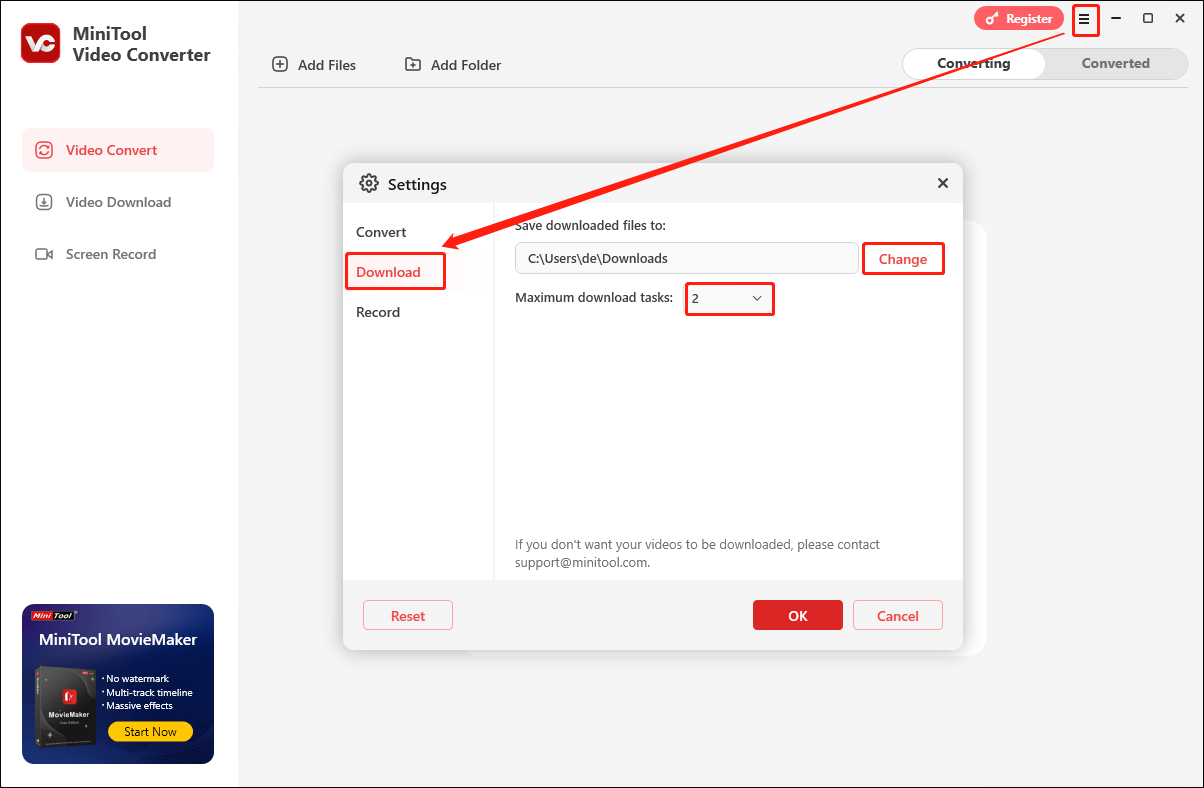
3. Navigieren Sie zu YouTube Music und kopieren Sie die Musik-URL aus der Adressleiste.
4. Kehren Sie zu MiniTool Video Converter zurück, klicken Sie auf die Schaltfläche URL einfügen, dann fügen Sie die URL in die Adressleiste ein und dann klicken auf die rote Herunterladen-Schaltfläche.
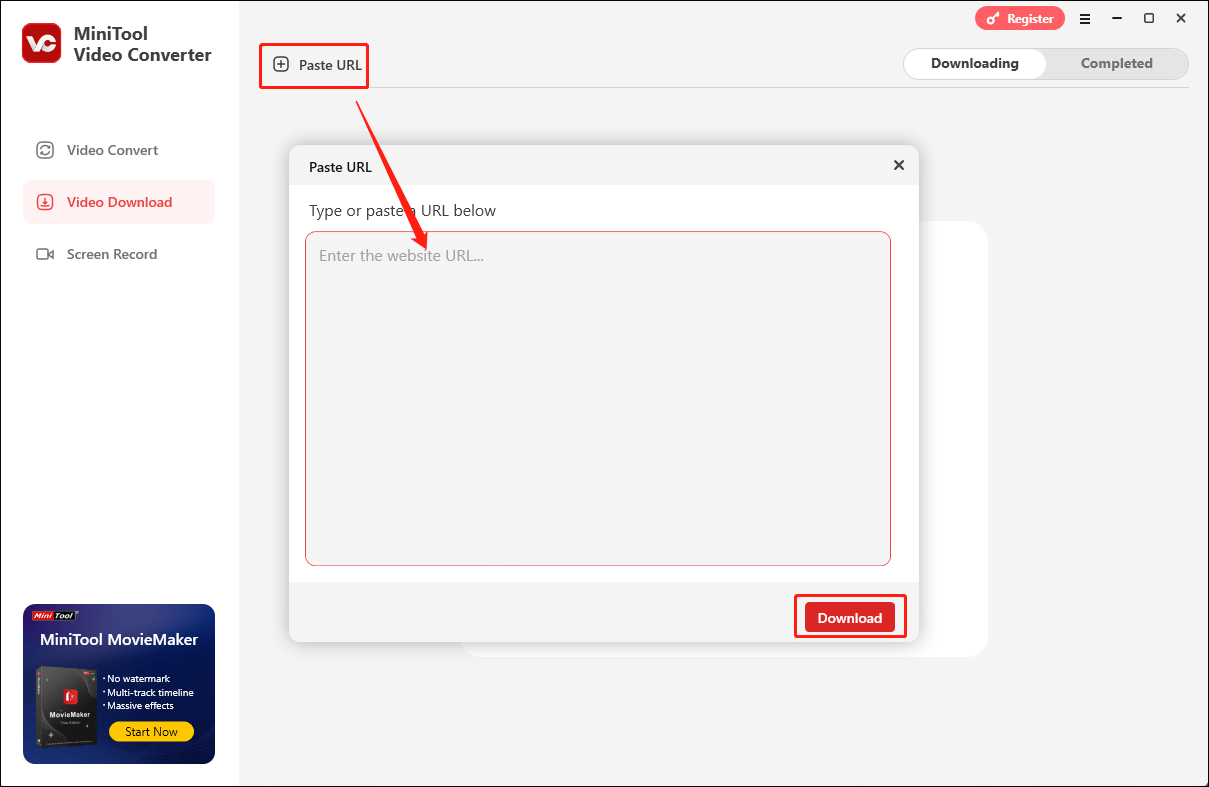
5. Wählen Sie im kleinen Download-Fenster das von FiiO unterstützte Audioformat MP3 oder Webm. Klicken Sie dann auf die Herunterladen-Schaltfläche, um den Download der Musik zu starten.
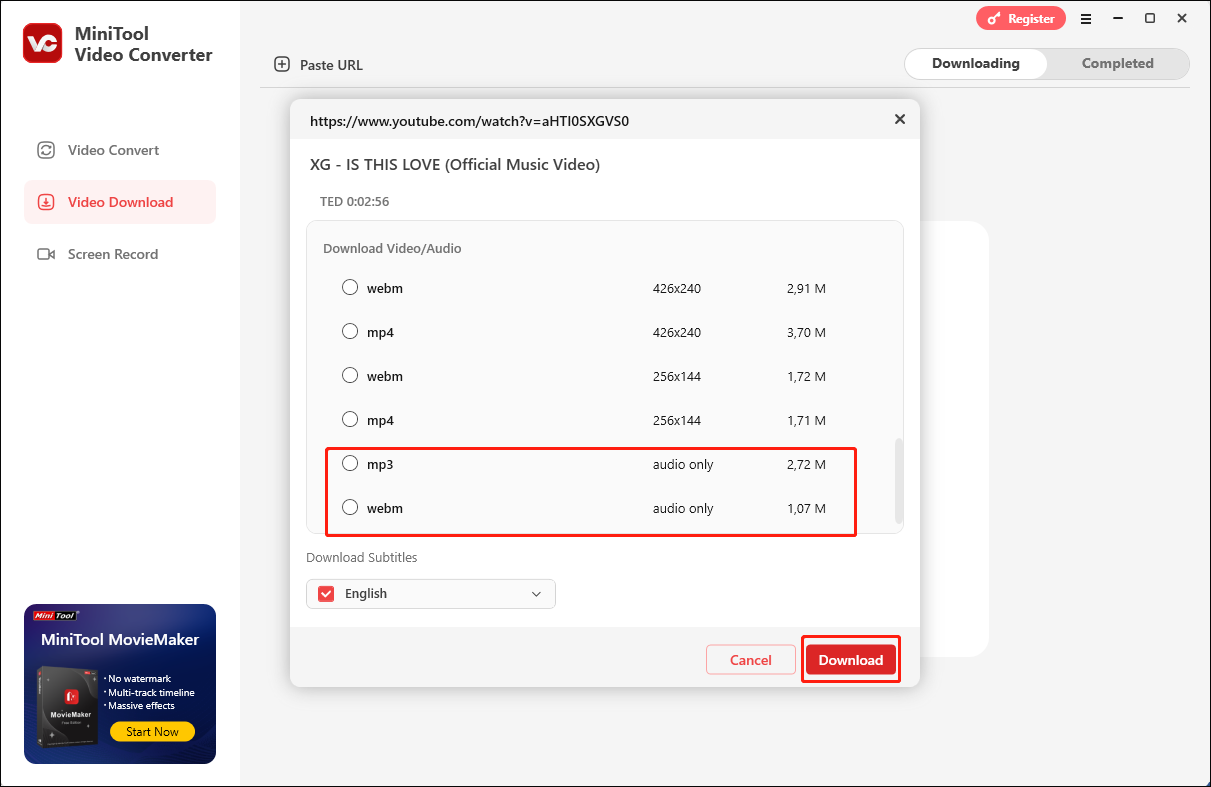
6. Nach Abschluss des Downloads können Sie zum Tab Heruntergeladen, Sie können auf das Symbol Zur Datei navigieren klicken, um die heruntergeladene YouTube-Musik-Datei zu finden, oder auf das Symbol Abspielen klicken, um sie vorher anzuhören.
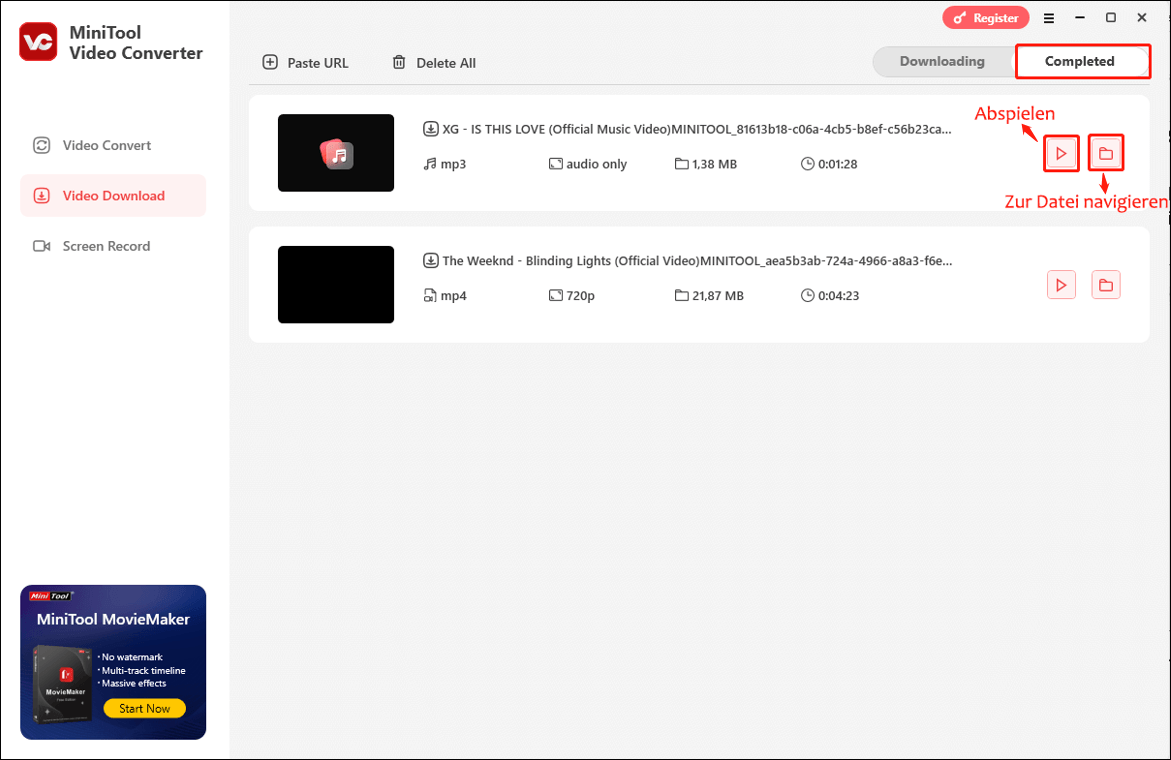
YT Saver
YT Saver ist ein vielseitiger Helfer zum Speichern von Musik oder Playlists von YouTube oder sogar weiteren Musikplattformen wie Deezer, Tidal, Amazon Music und mehr. Sie können die URLs direkt einfügen oder den integrierten Online-Browser verwenden, um eine Vielzahl von Inhalten herunterzuladen. Die herunterladbaren Video- und Audioausgabeformate umfassen MP4, MOV, WMV, AVI, FLV, MKV, 3GP, iPhone, iPad, Android, M4A, MKA, WAV, AAC, FLAC, AIFF und OGG.
Darüber hinaus ist YT Saver ähnlich wie MiniTool Video Converter auch ein Audio- und Video-Converter, der es Ihnen ermöglicht, Dateien in einer großen Anzahl von Formaten mit derselben Auflösung wie die Originaldatei zu konvertieren oder stapelweise zu konvertieren. Zudem bietet YT Saver einen privaten Modus, um Ihre Inhalte in einem passwortgeschützten Ordner zu speichern.
YT Saver unterstützt Windows- und macOS-Betriebssysteme. Bitte laden Sie es im Voraus je nach Bedarf herunter. Lassen Sie uns dann sehen, wie Sie mit YT Saver YouTube Music auf Ihrem Computer herunterladen können.
1. Öffnen Sie YT Saver auf Ihrem Computer, klicken Sie auf das Dropdown-Menü neben Herunterladen auf und wählen Sie das von FiiO unterstützte Audioformat wie MP3 aus. Sie können weitere Parameter einstellen, indem Sie Weitere Download-Einstellungen auswählen.
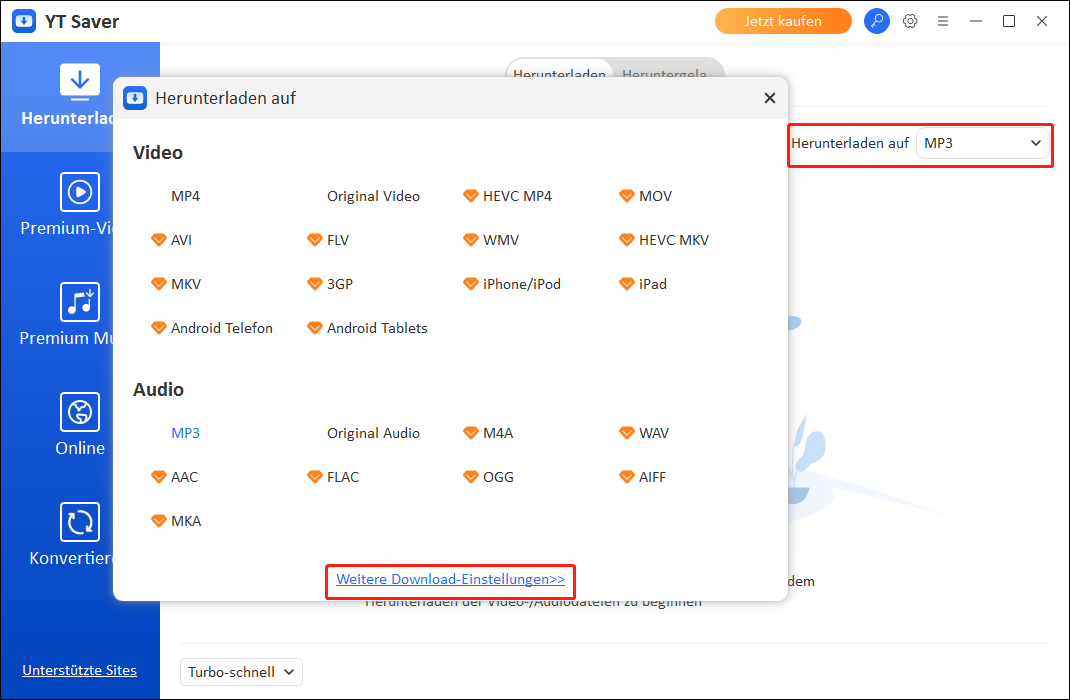
2. Navigieren Sie in Ihrem Browser zu YouTube Music und kopieren Sie die Musik-URL aus der Adressleiste.
3. Kehren Sie zu YT Saver zurück, und die Anwendung erkennt automatisch den Musiklink, oder drücken Sie auf URL einfügen. Dann klicken Sie auf die Schaltfläche Herunterladen.
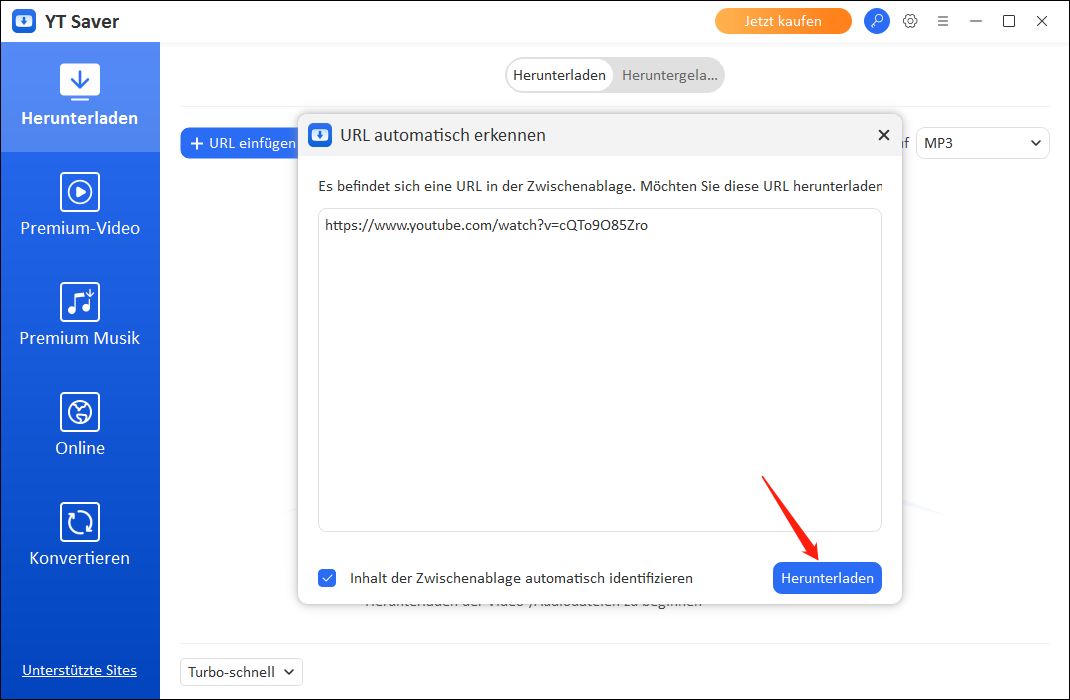
4. Sobald der Download abgeschlossen ist, wechseln Sie zu Heruntergeladen. Klicken Sie auf Wiedergabe, um die heruntergeladene Musik anzuhören, oder auf Datei anzeigen, um die heruntergeladene Audiodatei zu finden.
Schritt 2: Übertragen und Abspielen von Musik auf FiiO
Sobald Sie die Lieder von YouTube Music mit einem der oben genannten YouTube-Audio-Downloader heruntergeladen haben, gehen wir weiter zu Schritt 2. In diesem Schritt müssen Sie die heruntergeladene Musik auf das FiiO-Gerät übertragen, damit Sie sie erfolgreich anhören können.
#1. YouTube Music auf dem FiiO Music Player übertragen
Das Übertragen heruntergeladener Musik von Ihrem Computer auf den FiiO Music Player ist einfach. Alles, was Sie benötigen, ist ein USB-Kabel. Hier ist eine detaillierte Anleitung:
1. Verbinden Sie Ihr FiiO-Gerät mit Ihrem Computer mit einem USB-Kabel.
2. Suchen Sie auf Ihrem Computer den Ordner, in dem Ihre FiiO-kompatiblen YouTube Music-Songdateien gespeichert sind.
3. Ziehen Sie die konvertierten Musikdateien per Drag & Drop von Ihrem Computer in den entsprechenden Musikordner auf Ihrem FiiO-Gerät. In der Regel verfügt FiiO über dedizierte Musikordner, die den Zugriff erleichtern.
#2. Lieder von YouTube Music auf dem FiiO Music Player abspielen
1. Trennen Sie Ihr FiiO-Gerät nach der Übertragung der Dateien von Ihrem Computer.
2. Navigieren Sie auf Ihrem FiiO Musik Player zu Ihrer Musikbibliothek, wählen Sie Ihre heruntergeladenen YouTube Music-Titel aus und starten Sie die Wiedergabe. Ihre Lieblingssongs werden nahtlos mit der hervorragenden FiiO-Audioqualität abgespielt.
Nachdem Sie die obigen Schritte befolgt haben, bin ich überzeugt, dass Sie YouTube Music erfolgreich auf Ihrem FiiO Music Player abgespielt haben.
Bonus: Wie man YouTube Musik-Formate konvertiert
Wenn Sie mit dem konvertierten Format nicht zufrieden sind, können Sie auf MiniTool Converter ausprobieren. Im vorherigen Artikel haben wir erwähnt, dass es nicht nur ein Video-Downloader ist. Sie können ihn auch verwenden, um die heruntergeladene Musik in andere Formate zu konvertieren. Hier ist eine Schritt-für-Schritt-Anleitung:
1. Wenn Sie MiniTool Video Converter bereits verwendet haben, um YouTube Music-Songs herunterzuladen, wechseln Sie oben auf dem Bildschirm zur Registerkarte Video konvertieren. Falls nicht, holen Sie es sich zuerst, indem Sie auf die Schaltfläche unten klicken und es öffnen.
MiniTool Video ConverterKlicken zum Download100%Sauber & Sicher
2. Klicken Sie auf Dateien hinzufügen oder ziehen Sie die Datei direkt per Drag & Drop aus Ihrem Computer in den mittleren Bereich der Hauptoberfläche.
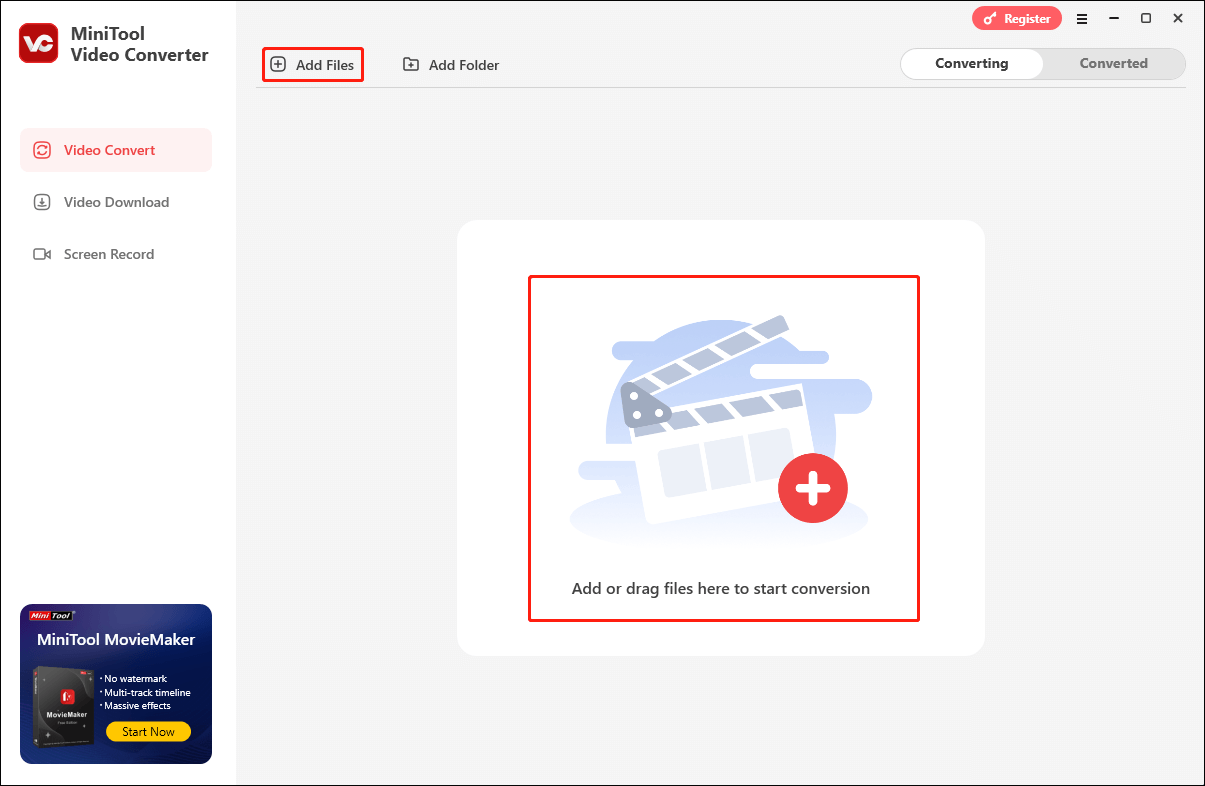
3. Sobald die Datei hochgeladen ist, erscheint sie unter der Option Konvertieren. Klicken Sie auf das Formate-Symbol, navigieren Sie zur Registerkarte Audio und scrollen Sie nach unten, um Ihr gewünschtes Audioformat auszuwählen.
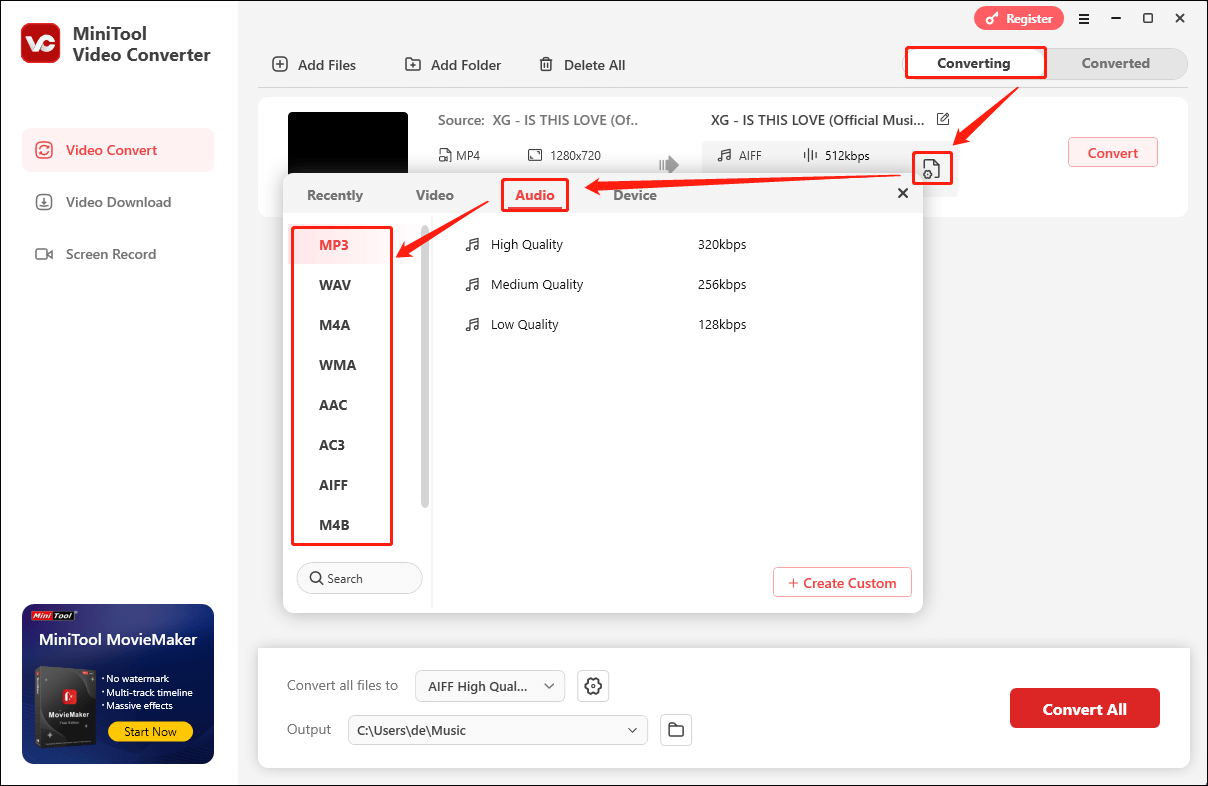
4. Jedes Audioformat hat eine entsprechende Qualitätsstufe. Sie können auf das Symbol Bearbeiten klicken, um Parameter wie Kanal, Bitrate, Samplingrate und mehr nach Ihren Wünschen anzupassen.
5. Klicken Sie auf die Schaltfläche Konvertieren, um den Konvertierungsprozess zu starten. Nachdem die Konvertierung abgeschlossen ist, klicken Sie auf die Option Konvertiert, um die konvertierte Datei zu finden. Anschließend klicken Sie auf das Symbol Abspielen, um die Musik anzuhören, oder auf Im Ordner anzeigen, um den Speicherort der Datei zu überprüfen.
Fazit
Alles in allem ist der FiiO Music Player eine großartige Wahl für alle, die ein hochwertiges Hörerlebnis suchen. Obwohl die YouTube Music-App nicht auf FiiO verfügbar ist und die DRM-Beschränkungen von YouTube Music direkte Übertragungen verhindern, können Sie Ihre Lieblingsmusik dennoch legal auf einem FiiO Player genießen, indem Sie nicht geschützte Inhalte konvertieren oder DRM-freie Dateien beschaffen und diese per USB-Kabel auf den FiiO Music Player übertragen.
Hier ist MiniTool Video Converter als Musik- und Video-Downloader sowie Konverter eine der besten Optionen. Falls Sie beim Herunterladen und Konvertieren mit MiniTool Video Converter auf Probleme stoßen, zögern Sie nicht, uns unter [email protected] für weitere Unterstützung zu kontaktieren.